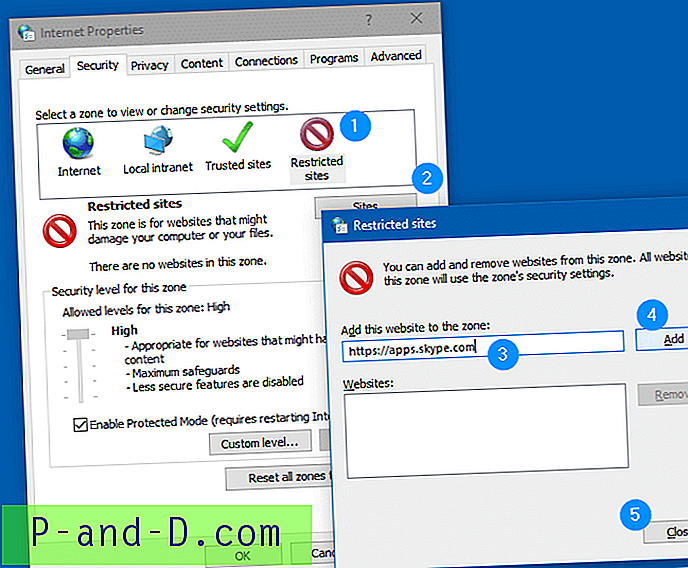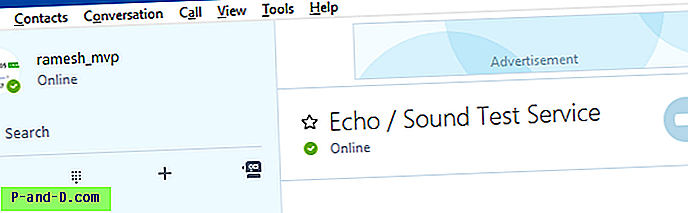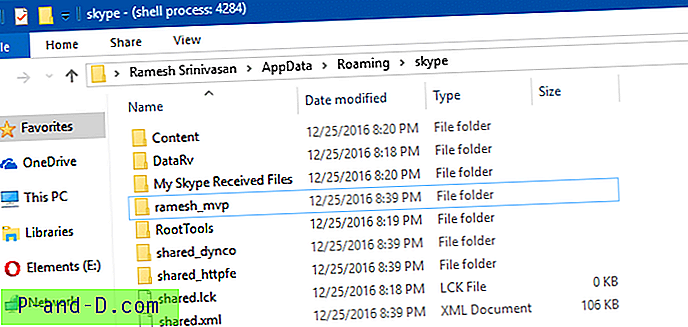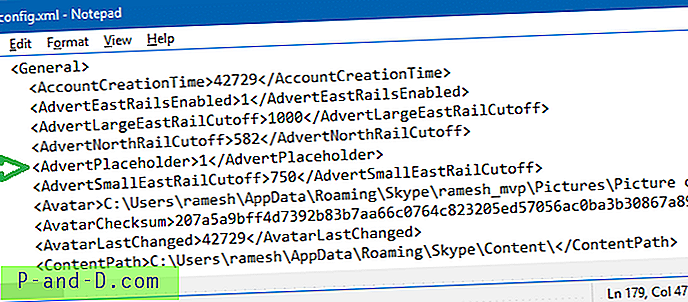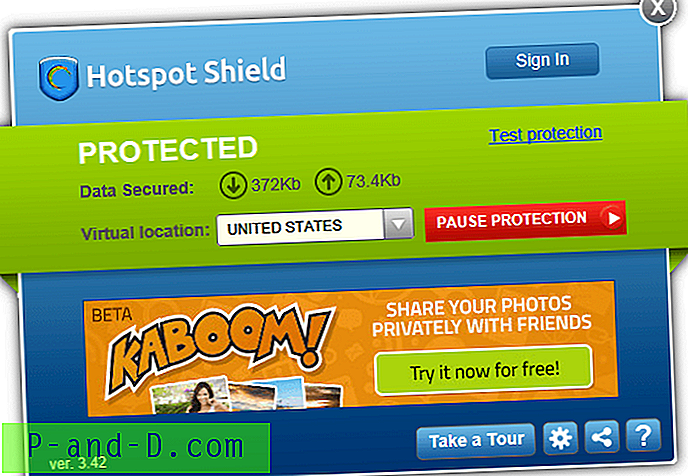Kui olete tavaline Skype'i kasutaja, kes leiab, et Skype'i vestlusakna reklaamid segavad, on siin hea viis reklaamide ja reklaamide kohahoidjate keelamiseks. Juhised kehtivad Windowsi jaoks mõeldud Skype 7 töölauarakenduse jaoks.

Skype'i reklaame tõmmatakse apps.skype.com serverist turvalise (https) ühenduse kaudu. Reklaamide blokeerimiseks peate lihtsalt lisama selle alamdomeeni Internet Exploreri piiratud saitide tsooni, nii et skripte ei saaks sellel saidil käivitada. Seade töötab nii Internet Exploreri kui ka Skype'i jaoks.
Kuidas Skype'is reklaame eemaldada?
Skype'i reklaamide eemaldamiseks toimige järgmiselt.
- Sulgege Skype, kui see töötab. Kontrollige teavitusala, et kontrollida, kas Skype töötab peidetud. Sel juhul paremklõpsake Skype'i ikooni ja klõpsake nuppu Lõpeta.
- Avage Internet Explorer, klõpsake nuppu Tööriistad (Alt + T) ja avage Interneti-suvandid.
- Valige vahekaart Turvalisus ja klõpsake nuppu Saidid
- Tippige järgmine veebisaidi aadress ja klõpsake nuppu Lisa.
https://apps.skype.com
(Kasutage kindlasti eesliidet
https://mittehttp://)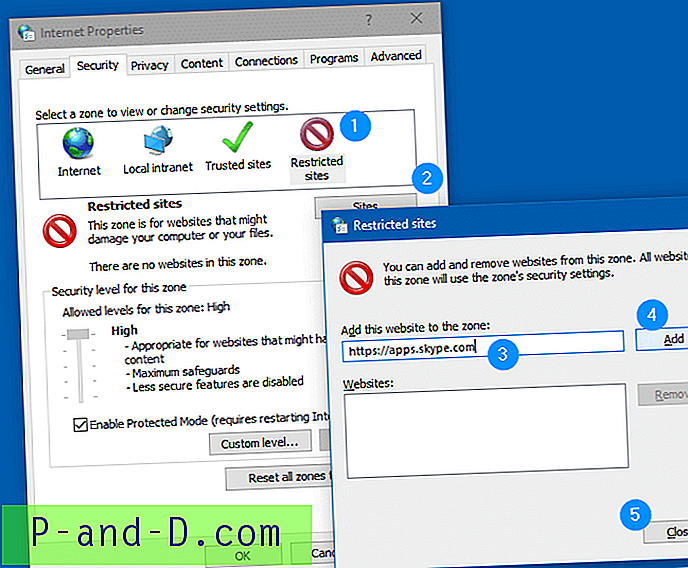
- Interneti-suvandite sulgemiseks klõpsake nuppu OK, OK.
- Sulgege Internet Explorer
- Avage Skype uuesti. Ühtegi reklaami ei tohiks praegu kuvada ja vestlusaken kuvatakse järgmiselt:
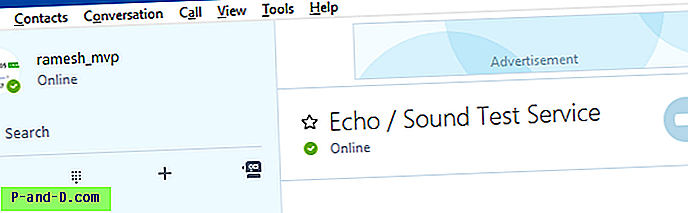
Nagu näete ekraanipildil, ilmub aga kohahoidja, kus varem reklaamid ilmusid. See ei tohiks teid häirida, kuid kui see juhtub, saate tühja kohahoidja Skype'i konfiguratsioonifaili redigeerimisega eemaldada.
Eemaldage Skypes tühjad reklaami kohahoidjad
- Sulgege (väljuge) Skype uuesti, kui see töötab.
- Vajutage nuppu Winkey + R, et kuvada Run dialoogi.
- Tippige järgmine tee ja vajutage ENTER
% appdata% \ skype
- Skype'i profiili kausta avamiseks topeltklõpsake. Selles näites on profiilikausta nimi
ramesh_mvp.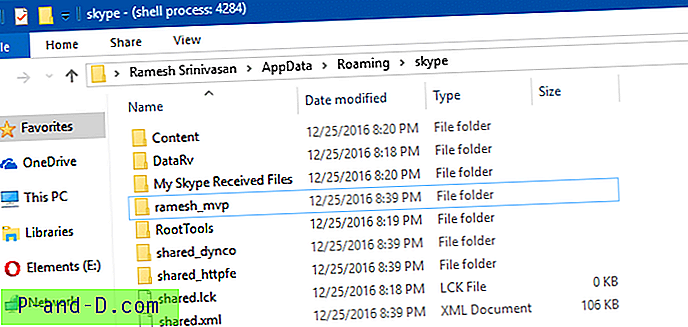
- Avage Notepadis fail
config.xml. - Kasutage Notepadi leidmise funktsiooni, et otsida rida, mille pealkiri oleks „AdvertPlaceholder”. Vaikimisi näeb märgistus välja selline.
1
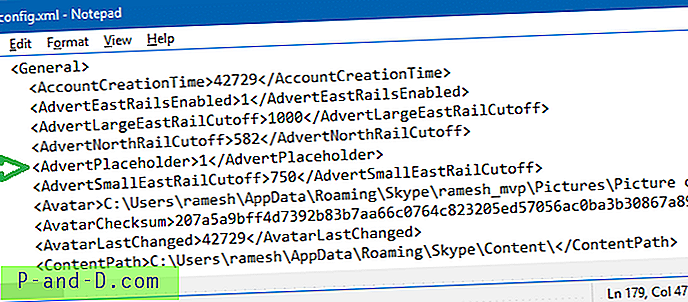
- Muutke ülaltoodud rida järgmiseks. See tähendab, et muutke
1vastu0.0
- Salvestage fail ja sulgege Notepad.
Lõpuks, kui teil on puhas Skype'i vestlusaken, sangivad reklaamibännerid ja kohahoidjad.
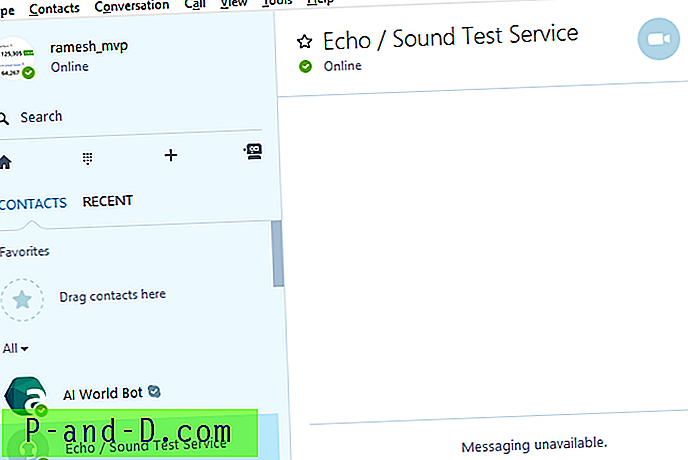
Ka Skype Home blokeeritakse
Kui alamdomeen apps.skype.com on blokeeritud, peatab Skype Home ka töötamise. Näete teadet Skype Home is unavailable at the moment. Check back later... Skype Home is unavailable at the moment. Check back later... mis ilmub korraks ja millele järgneb animeeritud sinine ring või edenemisnäidik. Sõltumata sellest võite vestluse eksemplari alustamiseks klõpsata kontaktil.
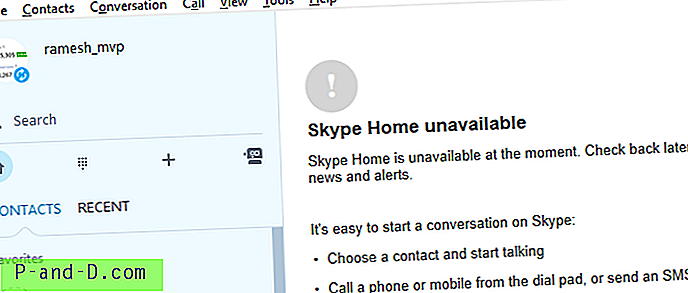
Võltsimiskampaaniad
Reklaamid on paljude rakenduste arendajate ja veebisaitide omanike jaoks peamine tuluallikas ning need aitavad autoritel kvaliteetset sisu tuua. Siiski väärib märkimist, et pahavarakirjutajad on mõne platvormi sihtrühmaks oma asju levitada ja kasutajaid massiliselt nakatada. Siin on mõned juhtumid - vaadake, kas Skype'i kaudu väärareng toimub Angler | F-Secure, kasutajad teatavad Skype'is pahatahtlikest reklaamidest | Threatpost ja Skype'is viirustega koormatud reklaamid - Skype'i kogukond.
Skype'is pahatahtlike reklaamide ekraanipildid
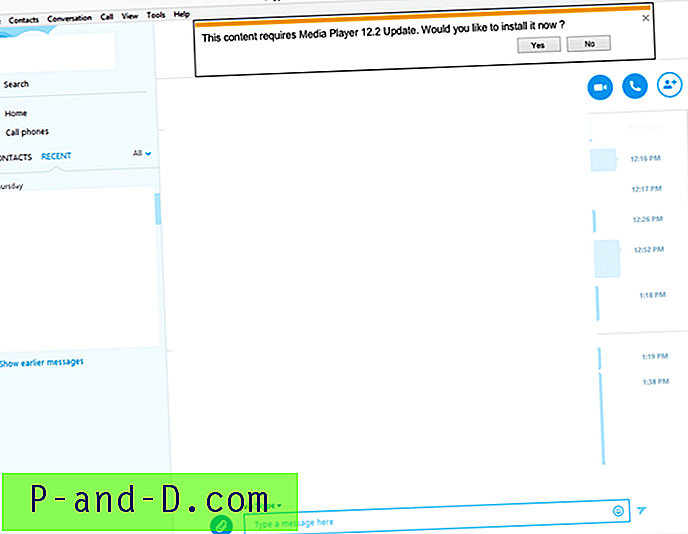

Need reklaamid eksitavad kasutajaid uskudes, et need on vastava tarkvara - WMP ja Flash - ehtsad dialoogiboksid, ja tekitavad kiireloomulisuse. Kui Skype'i kasutaja teatab, reklaamil klõpsamine viib teid Adobe'i teesklevale saidile ja proovib teie arvutisse viirusi alla laadida. ”
Võltsimise mure on Skype'is reklaamide blokeerimise üks hea põhjus. Loodan, et Skype parandab reklaamide kvaliteeti ja tihendab veelgi oma reklaamide edastamise süsteemi haarduvust, ehkki pahatahtlikud Skype'i reklaamikampaaniad võivad olla harvad juhtumid.
Ja vaadake sellelt GitHubi lehelt HOSTS-faili, mis blokeerib Skype'i reklaame. HOSTS-faili kasutamine on veel üks viis reklaamide keelamiseks.